Em hãy thêm vào trang chiếu tiêu đề của tệp trình chiếu AnToanPhongThucHanh.pptx đường dẫn đến tệp văn bản lưu trữ các kí hiệu cảnh báo trong phòng thực hành để có thể mở ra giới thiệu cho người nghe trong khi trình chiếu.
Em hãy thêm vào trang chiếu tiêu đề của tệp trình chiếu AnToanPhongThucHanh.pptx đường dẫn đến tệp văn bản lưu trữ các kí hiệu cảnh báo trong phòng thực hành để có thể mở ra giới thiệu cho người nghe trong khi trình chiếu.
Quảng cáo
Trả lời:
Các bước thực hiện:
- Chọn trang tiêu đề của tệp trình chiếu AnToanPhongThucHanh.pptx
- Nháy chuột chọn Insert, nháy mũi tên nhỏ dưới Shape, chọn một kiểu (oval) và kéo chuột để vẽ trên trang tiêu đề.
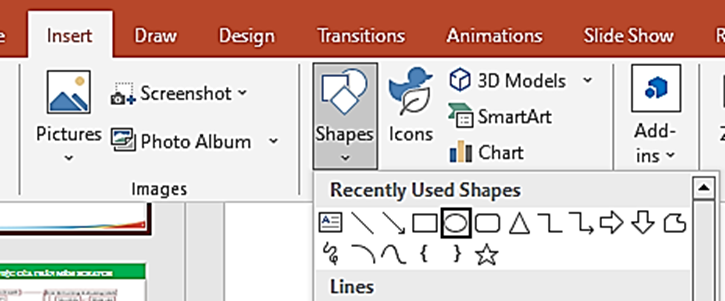
- Nháy chọn Oval vừa vẽ, nháy chọn Insert, chọn Link
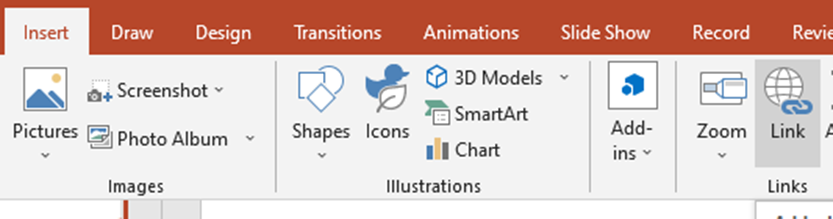
- Xuất hiện hộp thoại Insert Herperlink
- Chọn nơi lưu tệp văn bản, chọn tệp văn bản và nháy OK
Hot: 1000+ Đề thi cuối kì 1 file word cấu trúc mới 2025 Toán, Văn, Anh... lớp 1-12 (chỉ từ 60k). Tải ngay
CÂU HỎI HOT CÙNG CHỦ ĐỀ
Lời giải
Mẫu định dạng gồm các thiết đặt màu sắc cho nền trang chiếu, phông chữ, cỡ chữ, màu chữ.
Bản mẫu ngoài những thiết đặt có sẵn như mẫu định dạng còn có cả nội dung.
Lời giải
Bạn cần đăng ký gói VIP ( giá chỉ từ 199K ) để làm bài, xem đáp án và lời giải chi tiết không giới hạn.
Lời giải
Bạn cần đăng ký gói VIP ( giá chỉ từ 199K ) để làm bài, xem đáp án và lời giải chi tiết không giới hạn.
Lời giải
Bạn cần đăng ký gói VIP ( giá chỉ từ 199K ) để làm bài, xem đáp án và lời giải chi tiết không giới hạn.
Lời giải
Bạn cần đăng ký gói VIP ( giá chỉ từ 199K ) để làm bài, xem đáp án và lời giải chi tiết không giới hạn.